iOS 14 è ufficialmente disponibile. Apple ha smesso di firmare iOS 13.7 quindi non è più possibile eseguire il downgrade alla versione precedente se hai già aggiornato il sistema operativo.
iOS 14 apporta un cambiamento importante all’interfaccia utente. Nessuna delle sue caratteristiche, in termini di funzionalità, corrisponde alla modifica dell’interfaccia utente che è stata apportata. Questa versione di iOS ha finalmente abbracciato il concetto di un cassetto delle app.
Sommario:
Cassetto app vs Libreria app
Il cassetto delle app è un termine che troverai usato quando ti riferisci al sistema operativo Android. L’App Drawer è dove vanno tutte le app installate. Gli utenti hanno quindi la possibilità di spostare le app utilizzate di frequente nella schermata principale dei loro telefoni Android.
La libreria delle app è l’equivalente Android del cassetto delle app. Tutte le app che installi vengono visualizzate in esso in gruppi / cartelle. Sfortunatamente, queste cartelle non possono essere modificate per includere o escludere determinate app.
La libreria delle app su iOS è simile all’App Drawer su Android, ma non è la stessa. È sicuro dire che Apple ha preso una strada diversa (piuttosto orribile) durante l’implementazione della funzione.
1. Spostare le app dalla libreria delle app alla schermata Home
La libreria delle app non è facile da sfogliare a causa dei gruppi / cartelle generati dal sistema. Per spostare le app dalla libreria delle app alla schermata Home, devi prima trovare l’app.
Scorri verso sinistra fino a visualizzare la libreria delle app.
Nella schermata App Library, scorri verso il basso per andare all’elenco delle app.
Tocca all’interno della barra di ricerca e inserisci il nome dell’app che desideri spostare nella schermata principale.
Tocca e tieni premuta l’icona dell’app.
L’icona si “separerà” dall’elenco.
Trascinalo su una pagina della schermata Home.
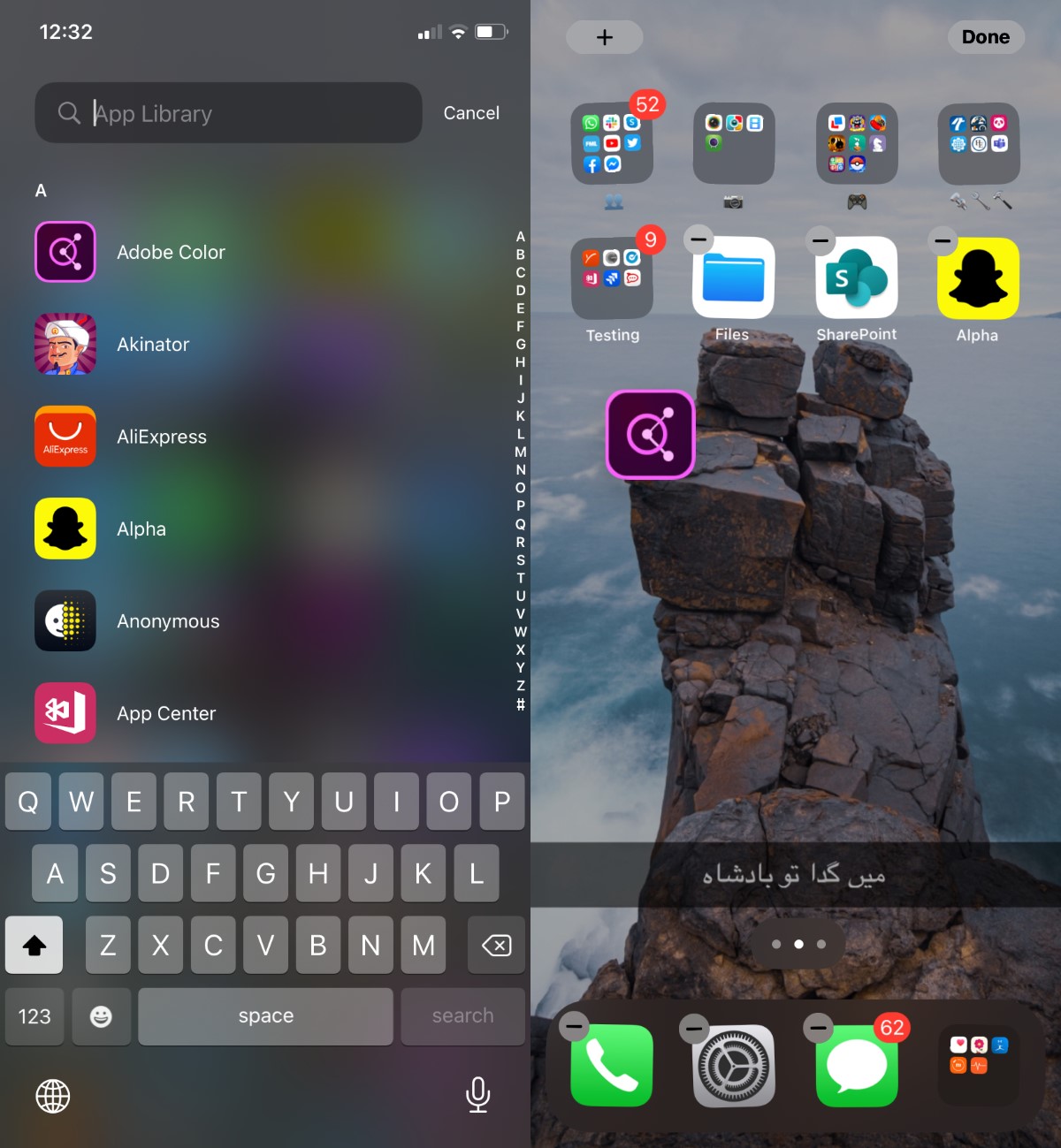
2. Rimuovi l’app dalla schermata Home
Puoi rimuovere un’app dalla schermata Home senza disinstallarla. Un’app che è stata rimossa può ancora essere aperta tramite la ricerca Spotlight e dalla ricerca nella libreria delle app.
Vai alla pagina della schermata Home con l’app che desideri rimuovere.
Tieni premuta l’icona dell’app finché non viene visualizzato un menu.
Tocca “Rimuovi app” nel menu.
Apparirà un pop-up; toccare “Sposta nella libreria delle app” per rimuovere l’app dalla schermata principale e spostarla nella libreria delle app.
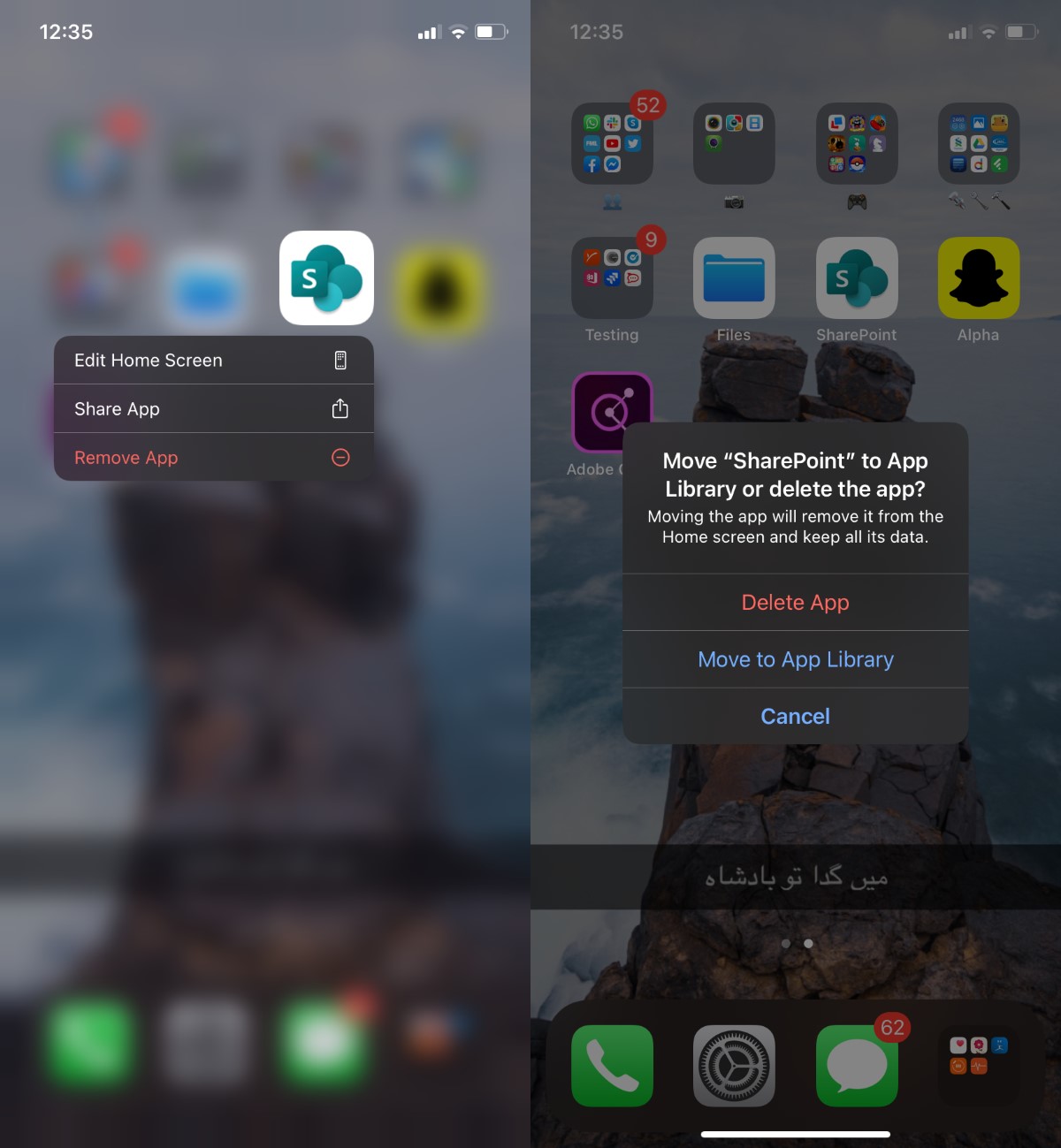
3. Aggiungi automaticamente le app alla schermata principale
Puoi impostare iOS 14 per aggiungere automaticamente tutte le app appena installate alla schermata principale. L’abilitazione di questa funzione riporterà il vecchio comportamento di iOS dove, quando veniva installata una nuova app, appariva nella schermata Home.
Apri l’app Impostazioni sul tuo iPhone.
Tocca Schermata iniziale.
Seleziona l’opzione “Aggiungi alla schermata principale”.
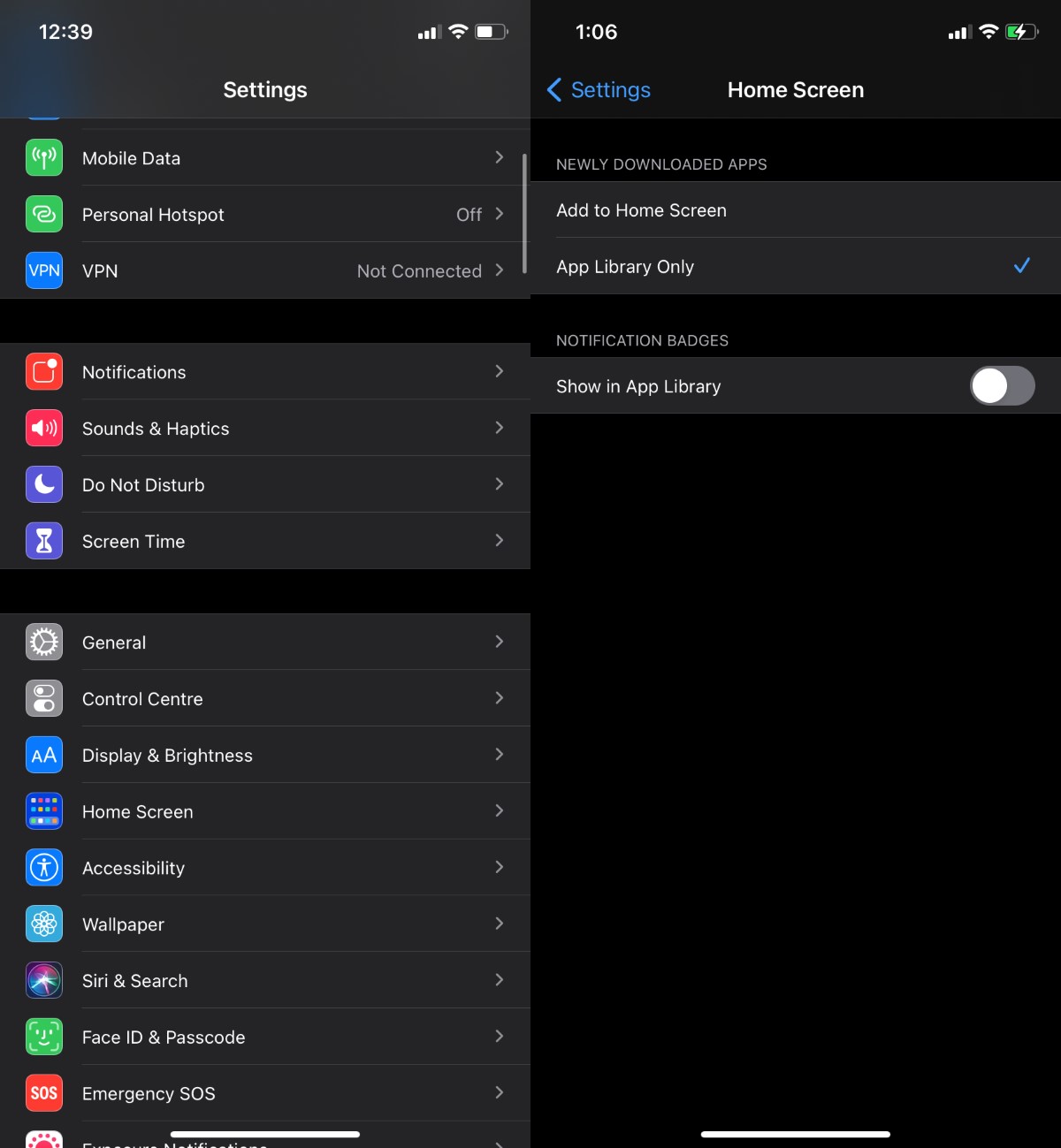
4. Nascondi le pagine della schermata principale
Un’altra funzionalità nuova e utile aggiunta in iOS 14 è la possibilità di nascondere una pagina della schermata principale. Quando nascondi una pagina della schermata Home, la rimuovi semplicemente dall’elenco delle pagine che puoi scorrere, tuttavia, le app che hai inserito su di essa e le cartelle in cui le hai organizzate non scompaiono.
Puoi mostrare di nuovo la pagina della schermata principale e tutto tornerà come prima.
Tieni premuta un’area vuota nella schermata principale.
Quando la schermata principale entra in modalità di modifica, tocca i puntini in basso (sopra il Dock).
Deseleziona la pagina che desideri nascondere o seleziona la pagina che desideri mostrare.
Tocca Fine in alto a destra.
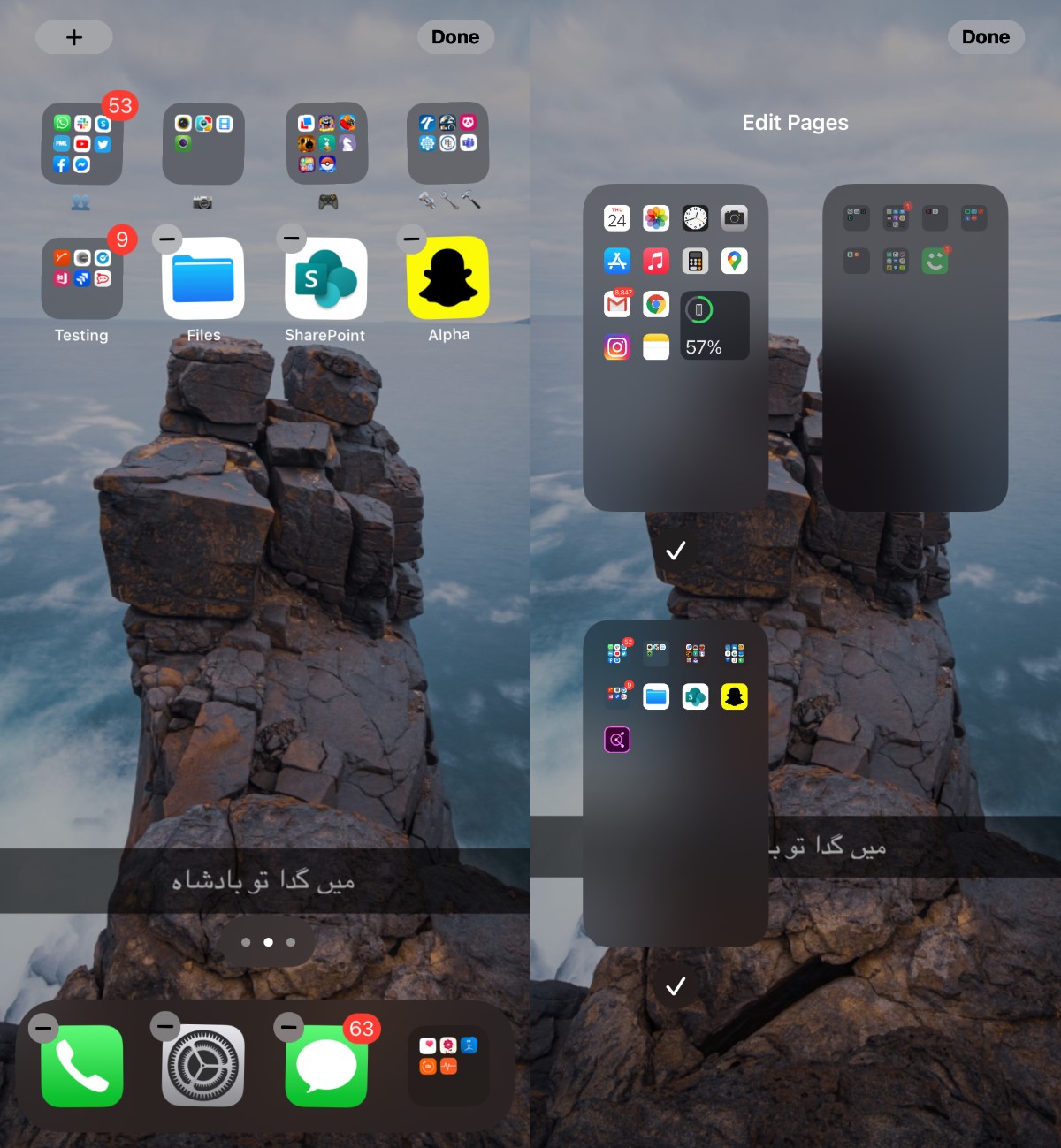
Libreria di app su iPadOS
Anche iPadOS 14 è stato rilasciato insieme a iOS 14, ma è una versione estremamente annacquata e insignificante di iOS 14. La maggior parte delle funzionalità di iOS 14 non è arrivata su iPadOS 14 e la App Library è una di queste.
Se stai scorrendo verso sinistra sul tuo iPad cercando di aprire la libreria delle app, è ora di fermarsi. Non c’è. Allo stesso modo, non puoi nascondere le pagine della schermata iniziale su iPadOS.
L’unico buon motivo per aggiornare a iPadOS 14 è la funzione Scribble, anche se è utile solo se hai una Apple Pencil.
Conclusione
Se non ti piace la libreria delle app, puoi ignorarla per la maggior parte. Imposta le app da aggiungere automaticamente alla schermata principale dalle impostazioni e non devi mai visitare la libreria delle app. Potrebbe essere necessario esaminarlo una volta per assicurarti che tutte le tue app siano già nella schermata principale, ma oltre a ciò, può essere ignorato.